网页无法访问的解决办法

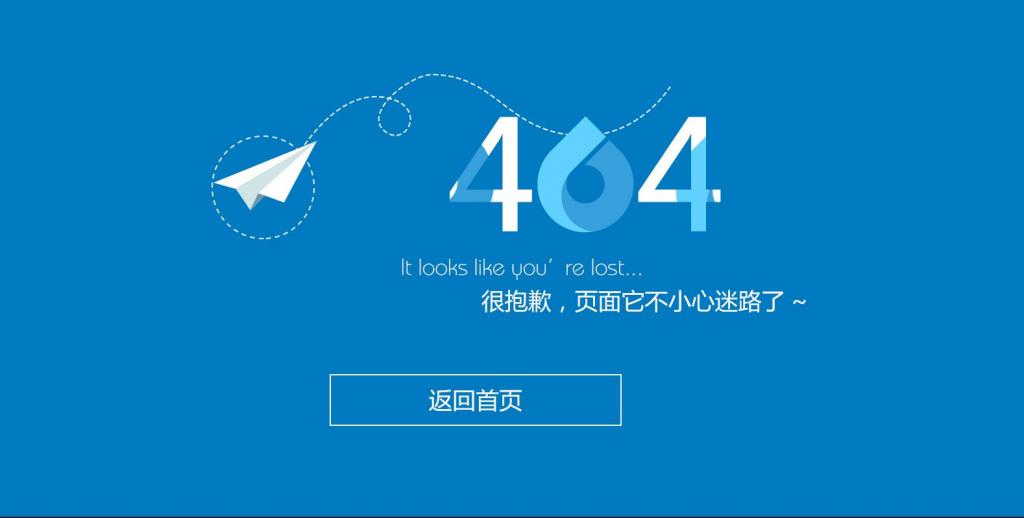
网页无法访问是指用户无法打开某个网页或者无法连接到特定网站,这种情况可能由多种因素引起,比如网络问题、服务器故障、域名解析错误等。下面将介绍几种常见的解决网页无法访问问题的方法。
方法1:检查网络连接
首先,要检查自己的网络连接是否正常。可以尝试打开其他网页或者使用其他网络设备连接同一个网址,以确定是个别网页无法访问还是整个网络连接出了问题。如果其他网页可以正常打开,那么可能是特定网站出了问题,可以尝试重新加载页面或者稍后再试。
如果其他网页也无法打开,可以首先尝试重新启动网络设备,例如路由器或者调制解调器。另外,还可以检查网络设置,确保 IP 地址、DNS 服务器等配置正确。如果使用的是无线网络,可以尝试连接到其他网络或者将路由器靠近设备以获得更好的信号。
方法2:检查 DNS 设置
DNS(域名系统)是将网站域名解析为 IP 地址的系统。如果 DNS 设置不正确,可能会导致无法访问某些网页。在 Windows 系统中,可以通过以下步骤检查和修改 DNS 设置:
1. 点击开始菜单,打开控制面板。 2. 选择“网络和 Internet”。 3. 点击“网络和共享中心”。 4. 在左侧面板中,点击“更改适配器设置”。 5. 右键点击当前正在使用的网络连接,选择“属性”。 6. 在弹出的窗口中,找到“Internet 协议版本 4(TCP/IPv4)”,并点击“属性”。 7. 在弹出的窗口中,可以手动设置 DNS 服务器和备用 DNS 服务器的 IP 地址。可以尝试将 DNS 地址设置为公共 DNS 服务器,例如 Google 的 8.8.8.8。
在 Mac 系统中,可以通过以下步骤修改 DNS 设置:
1. 点击苹果菜单,选择“系统偏好设置”。 2. 点击“网络”。 3. 在左侧面板中,选择当前正在使用的网络连接。 4. 点击“高级”按钮。 5. 在“DNS”标签下,可以手动添加或删除 DNS 服务器的 IP 地址。
方法3:清除 DNS 缓存
DNS 缓存是指计算机保存的以前查询的域名和 IP 地址的记录。有时候 DNS 缓存可能会出现错误,导致无法访问某些网页。解决这个问题的方法是清除 DNS 缓存。
在 Windows 系统中,可以通过以下命令清除 DNS 缓存:
1. 打开命令提示符。可以按下 Win+R 键,然后输入“cmd”并按下回车键。 2. 在命令提示符窗口中,输入“ipconfig /flushdns”并按下回车键。
在 Mac 系统中,可以通过以下命令清除 DNS 缓存:
1. 打开终端。可以通过在启动台中搜索“终端”来找到。 2. 在终端中,输入“sudo killall -HUP mDNSResponder”并按下回车键。
方法4:检查防火墙设置
有时候防火墙设置可能会阻止用户访问某些网页。可以尝试暂时禁用防火墙,然后再次尝试访问网页。在 Windows 系统中,可以通过以下步骤禁用防火墙:
1. 打开控制面板。 2. 选择“系统和安全”。 3. 点击“Windows Defender 防火墙”。 4. 在左侧面板中,点击“启用或关闭 Windows Defender 防火墙”。 5. 选择“关闭 Windows Defender 防火墙”。 6. 点击“确定”。
在 Mac 系统中,可以通过以下步骤禁用防火墙:
1. 点击苹果菜单,选择“系统偏好设置”。 2. 点击“安全性与隐私”。 3. 在“防火墙”标签下,点击“解锁”图标,输入管理员密码。 4. 点击“停用防火墙”。
方法5:更换浏览器或使用 VPN
如果以上方法都无效,还可以尝试更换浏览器或者使用 VPN(虚拟私人网络)。有时候某些网页可能对特定浏览器不兼容,更换浏览器可能能够解决访问问题。另外,使用 VPN 可以绕过某些网络限制,访问被封锁的网站。
总结起来,解决网页无法访问的问题需要综合考虑多种因素。通过检查网络连接、DNS 设置、清除 DNS 缓存、检查防火墙设置以及更换浏览器或使用 VPN,可以提高解决问题的成功率。如果问题依然存在,可能需要与网络服务提供商或网站管理员联系以寻求进一步的帮助。





